ps如何把图片变成笔刷效果,主要是利用画笔工具画出自己喜欢的笔刷形状,然后把图片创建剪贴蒙版即可,下面把图片变成笔刷效果的操作方法分享给大家。

Adobe Photoshop 2020 v21.2.12.215 ACR14.0 中文版+安装教程
- 类型:图像处理
- 大小:1.93GB
- 语言:简体中文
- 时间:2022-05-13

拖入一张图片
我们在白色的背景上面,拖入一张需要制作成笔刷效果的图片。
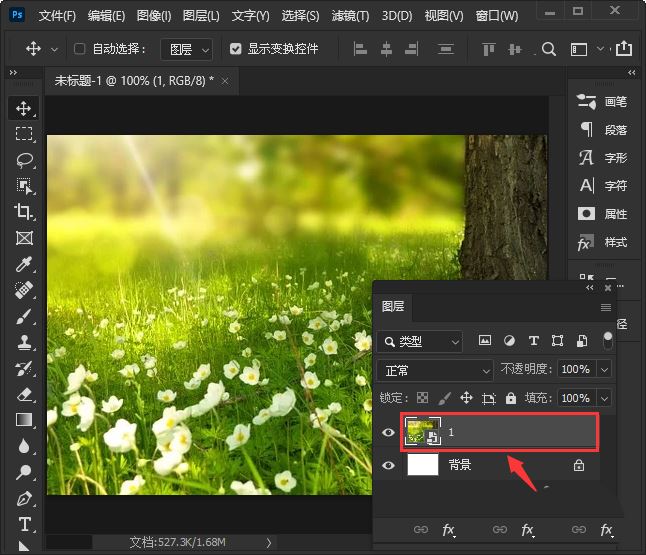
新建空白图层
接着,我们在图片上面,新建一个空白图层出来。
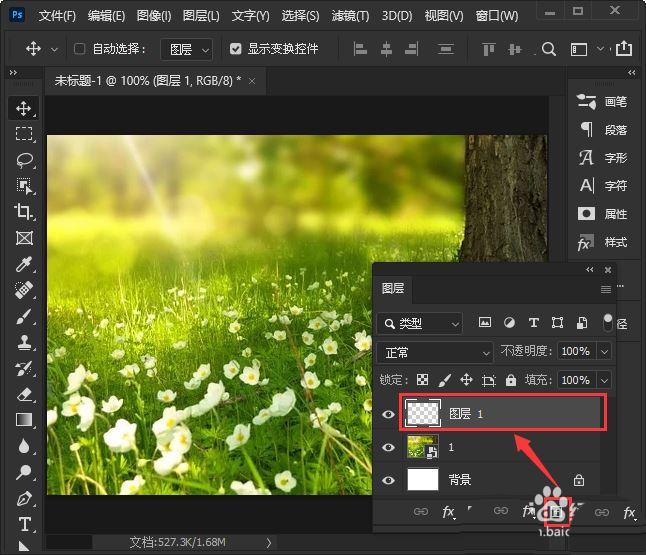
画笔工具,选择笔刷样式。
我们点击【画笔工具】,然后画笔工具里面选择合适的笔刷样式。
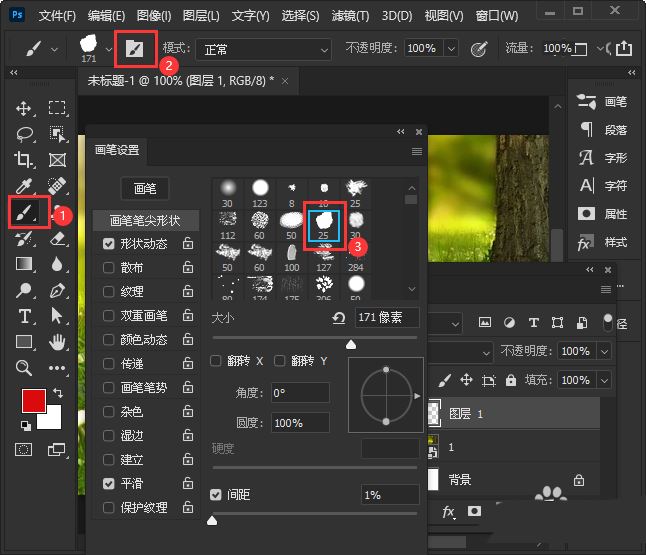
画出笔刷形状
我们用笔刷在新建的图层1上面,画出不规则的形状。
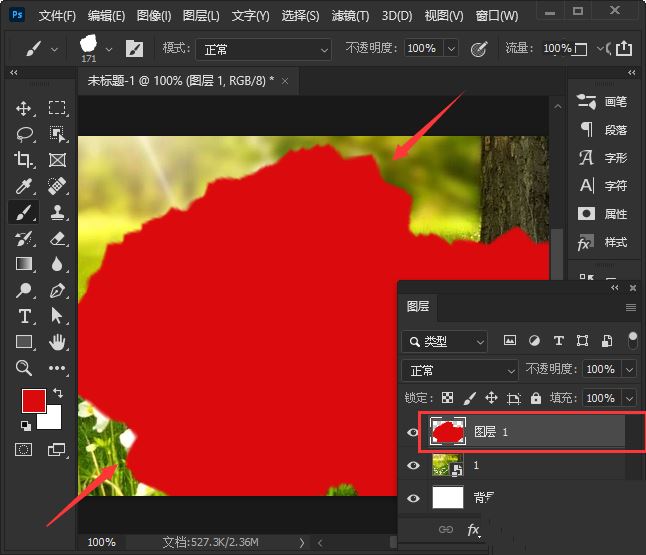
创建剪贴蒙版
接下来,我们在图层中把图片移最上层,然后右键【创建剪贴蒙版】。
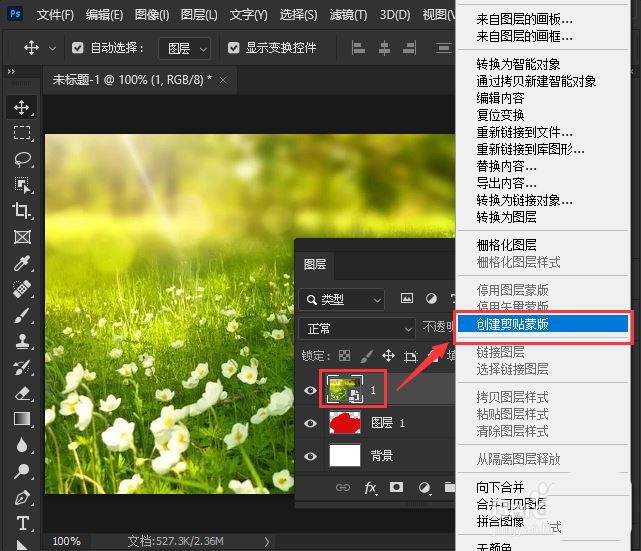
图片变成笔刷效果
最后,我们看到图片已经变成笔刷的效果了。
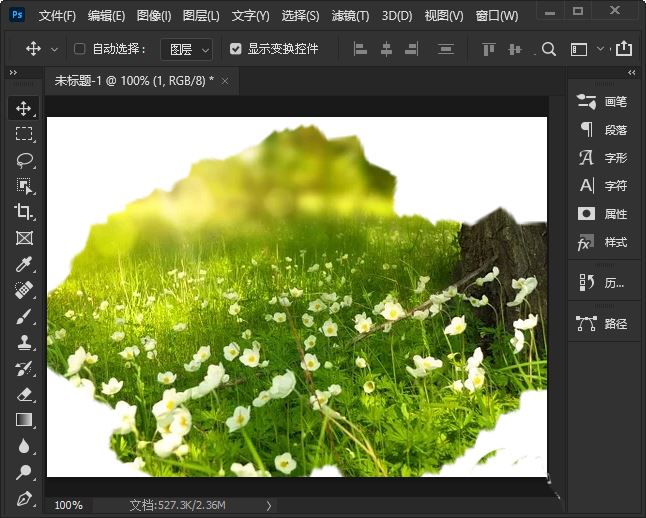
以上就是ps将图片处理成笔刷效果的技巧,希望大家喜欢,请继续关注115PPT。
相关推荐:
ps水滴笔刷怎么做? PS制作雨滴画笔笔刷的技巧
PS怎么做嘴唇印笔刷? 用ps制作出嘴唇口红效果笔刷的技巧
注意事项:
不要在微信、知乎、QQ、内置浏览器下载、请用手机浏览器下载! 如果您是手机用户,请移步电脑端下载!
1、文稿PPT,仅供学习参考,请在下载后24小时删除。
2、如果资源涉及你的合法权益,第一时间删除。
3、如果字体显示不正常,>>>请在右侧顶部字体安装字体<<<
115PPT网 » ps如何将图片变成笔刷? ps将图片处理成笔刷效果的技巧
不要在微信、知乎、QQ、内置浏览器下载、请用手机浏览器下载! 如果您是手机用户,请移步电脑端下载!
1、文稿PPT,仅供学习参考,请在下载后24小时删除。
2、如果资源涉及你的合法权益,第一时间删除。
3、如果字体显示不正常,>>>请在右侧顶部字体安装字体<<<
115PPT网 » ps如何将图片变成笔刷? ps将图片处理成笔刷效果的技巧




